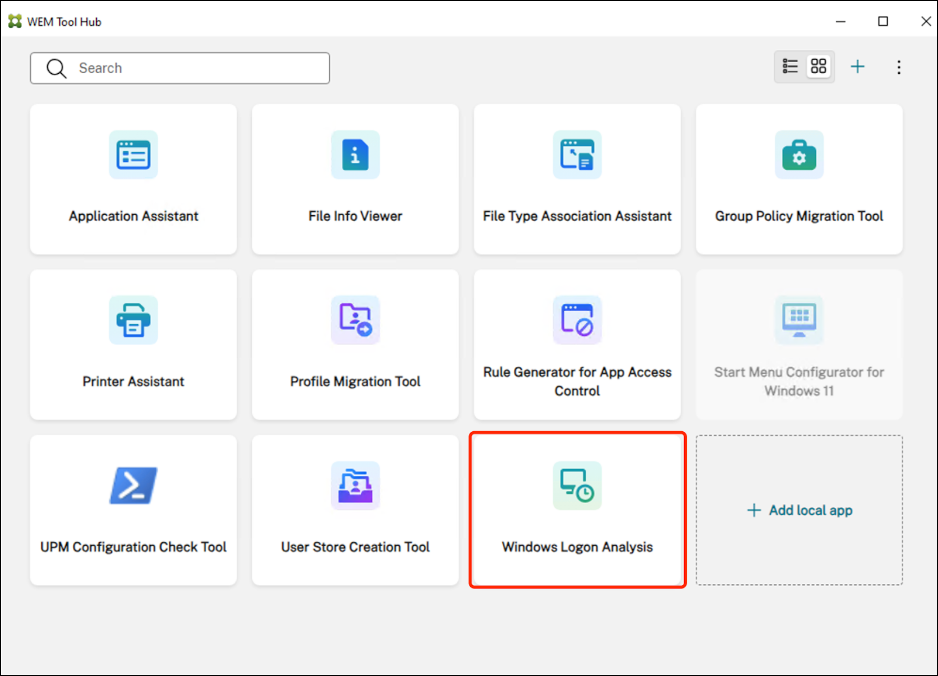This content has been machine translated dynamically.
Dieser Inhalt ist eine maschinelle Übersetzung, die dynamisch erstellt wurde. (Haftungsausschluss)
Cet article a été traduit automatiquement de manière dynamique. (Clause de non responsabilité)
Este artículo lo ha traducido una máquina de forma dinámica. (Aviso legal)
此内容已经过机器动态翻译。 放弃
このコンテンツは動的に機械翻訳されています。免責事項
이 콘텐츠는 동적으로 기계 번역되었습니다. 책임 부인
Este texto foi traduzido automaticamente. (Aviso legal)
Questo contenuto è stato tradotto dinamicamente con traduzione automatica.(Esclusione di responsabilità))
This article has been machine translated.
Dieser Artikel wurde maschinell übersetzt. (Haftungsausschluss)
Ce article a été traduit automatiquement. (Clause de non responsabilité)
Este artículo ha sido traducido automáticamente. (Aviso legal)
この記事は機械翻訳されています.免責事項
이 기사는 기계 번역되었습니다.책임 부인
Este artigo foi traduzido automaticamente.(Aviso legal)
这篇文章已经过机器翻译.放弃
Questo articolo è stato tradotto automaticamente.(Esclusione di responsabilità))
Translation failed!
Citrix WEM Tool HubとWEMを使用したログイン時間の問題のトラブルシューティング
この記事は、WEM ツール ハブを使用してログイン時間の問題をトラブルシューティングする Windows システム管理者向けのガイドとして役立ちます。 ログインに長い時間がかかる場合、 Citrix WEM Tool Hub は、問題を効率的に診断して解決するための構造化されたアプローチを提供します。
前提条件
前提条件は次のとおりです。
- Citrix WEM ツール ハブへのアクセス
- 対象のWindowsマシンの管理者権限
初期分析
ログイン時間が長い場合は、次の手順を実行して、 Citrix WEM Tool Hub を使用して分析を実行してください。
- 管理者権限で Citrix WEM Tool Hub を起動します。
- ホームページで Windows ログオン分析 を選択します。
- 最新情報を取得を選択し、適切な時間を選択して (選択した時間がログイン期間をカバーしていることを確認してください)、 レポートを取得をクリックします。
- 新しいレポートが生成されるまでしばらくお待ちください。
-
新しく生成されたレポートをクリックすると、詳細情報が表示されます。 グラフや表を使用して、ログイン プロセスのどのステップに時間がかかったかを特定します。
ログ収集を有効にする
これはオプションの手順です。 初期分析でログイン時間が長くなる原因となっている段階が特定されない場合は、次の手順を実行して詳細なログ収集を有効にします。
- ログオン期間分析 ツールのメイン ページで、 ログ収集を有効にする を選択します。
- ログオフしてから (切断せずに完全なログオフを実行してください)、再度ログインします。
- 新しいレポートとログを確認するには、「 初期分析 」セクションの手順に従って、 ログオン期間分析 を再度実行します。
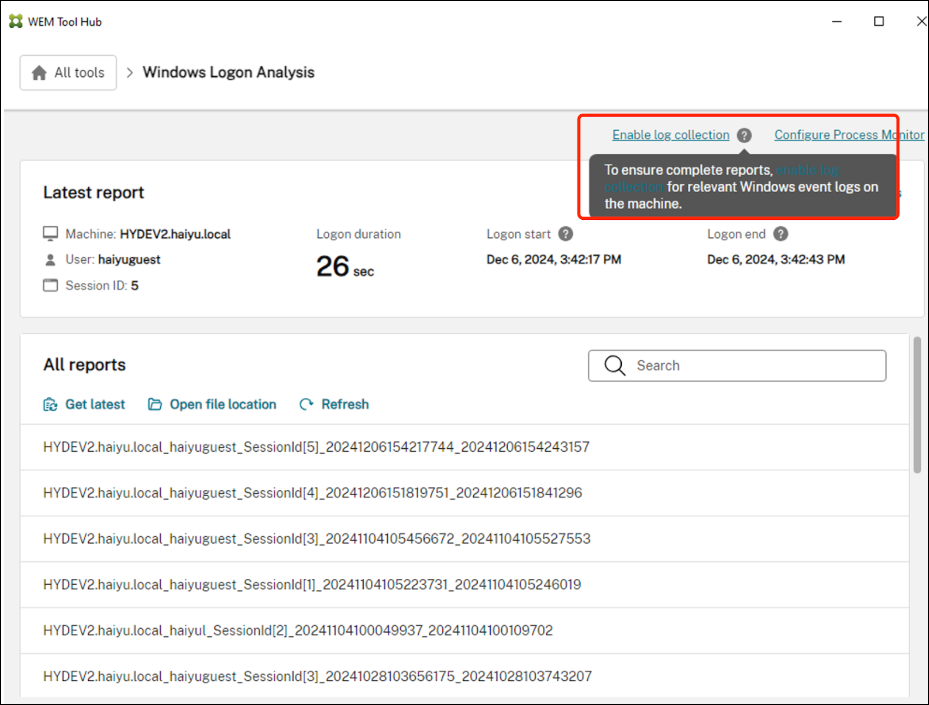
分析のためにデバッグモードを有効にする
前のセクションで十分な情報が得られない場合は、さらに分析するために、 デバッグ モードを有効にする を選択します。
- ログオフしてから (切断ではなく完全なログオフを実行してください)、再度ログインします。
- Citrix WEM Tool Hub のメインページの右上隅にある 3 つのドットのメニューからデバッグ モードを有効にします 。
- 新しいレポートとログを確認するには、「 初期分析 」セクションの手順に従って、 ログオン期間分析 を再度実行します。
- 分析が完了したら、[ ファイルの場所を開く ] メニューを選択して、
.CSVファイルを表示できます。 このファイルには、ログオン プロセス中に生成されたすべての Windows イベント ログが含まれます。 これらのイベント ログを検索して、異常なタイミングのイベントを特定できます。
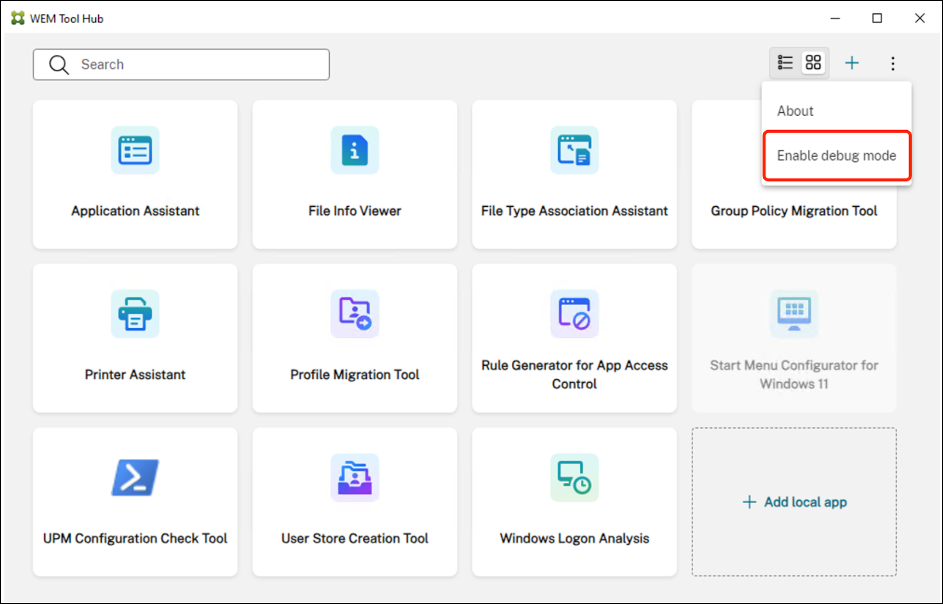
プロセス モニター トレース (高度な分析) を使用する
ログ収集とデバッグ モードを有効にしても問題が追跡されない場合は、次の手順を実行して、プロセス モニターを使用してログイン プロセスを追跡します。
- プロセス モニターの構成に入るには、 ログオン期間分析 メイン ページの右隅にある プロセス モニターの構成 を選択します。
- Process Monitor がインストールされていない場合は、 Citrix WEM Tool Hubでダウンロードしてパスを構成します。
- シナリオに応じて、プロセス モニターを直接開始するか、 ブート ログ を使用するかを選択します。
- マルチセッション、マルチユーザーのシナリオの場合: 別のユーザーで開始します。
-
単一セッションまたは単一ユーザーのシナリオの場合: ブート ログを使用して、 Citrix WEM Tool Hub がログイン時にプロセス トレースを自動的に収集できるようにします。
注意:
マシンの起動後、ブート ログを長時間そのまま残さないでください。そうしないと、ディスク領域の大部分が消費される可能性があります。
- ログオフし (切断ではなく完全なログオフを実行してください)、再度ログインするか、マシンを再起動します (ブート ログの方法を使用している場合)。
- Citrix WEM Tool Hubのメイン ページの右上隅にある 3 つのドット メニューからデバッグ モードがオンになっていることを確認します。
- トレースの収集が完了したら、 初期分析の手順を繰り返します。
- レポートの詳細ビューで、右上隅にある プロセス モニター ログ リンクをクリックして、プロセス モニター ログを開きます。 これらのログから、どのプロセスが時間、CPU、メモリなどを大幅に消費しているかを特定します。
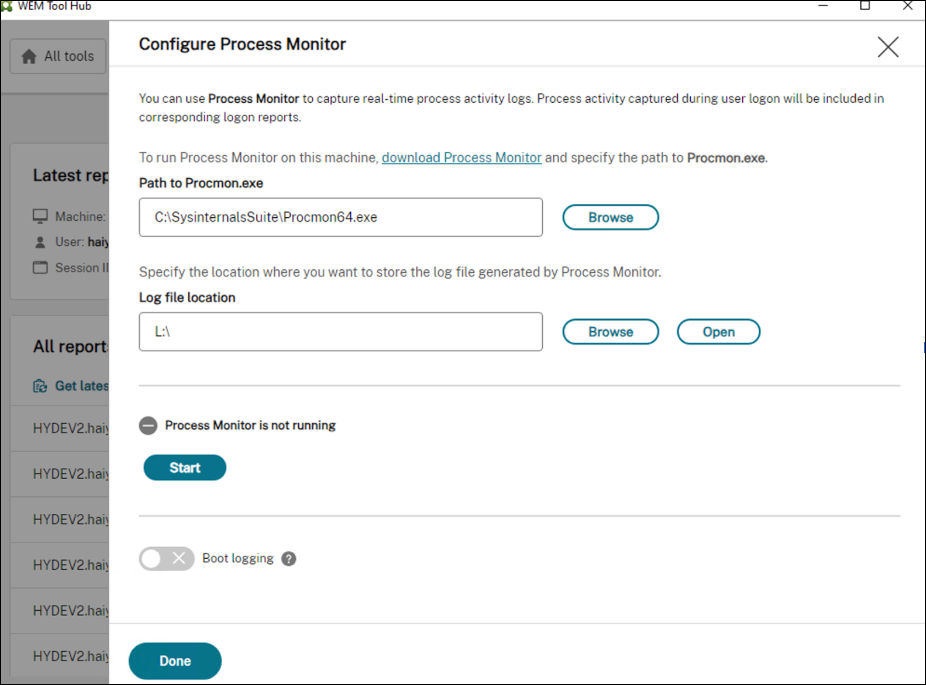
問題を特定して解決する
収集されたデータとレポートに基づいて、特定された問題を診断し、解決します。
- レポート内の合計ログイン時間のうち、どのメトリックがより高い割合を占めているかを特定します。
-
ヒントや推奨事項に基づいて問題を解決します。
- たとえば、ユーザー プロファイルの読み込み時間が長い問題に対処するには、 Citrix Profile Management を構成して使用します。
- グループ ポリシーの処理時間が長い問題を解決するには、 Citrix WEM ツール ハブ の グループ ポリシー移行ツール を使用します。
事例研究: ログイン時間が長い場合のトラブルシューティング
背景: ユーザーは Citrix 環境でログインに長い時間がかかるようになり、管理者に支援を求めました。
初期分析: 管理者は、 Citrix WEM Tool Hubを使用して初期分析を実施し、 グループ ポリシー 処理段階に大幅に時間がかかっていることに気付きました。
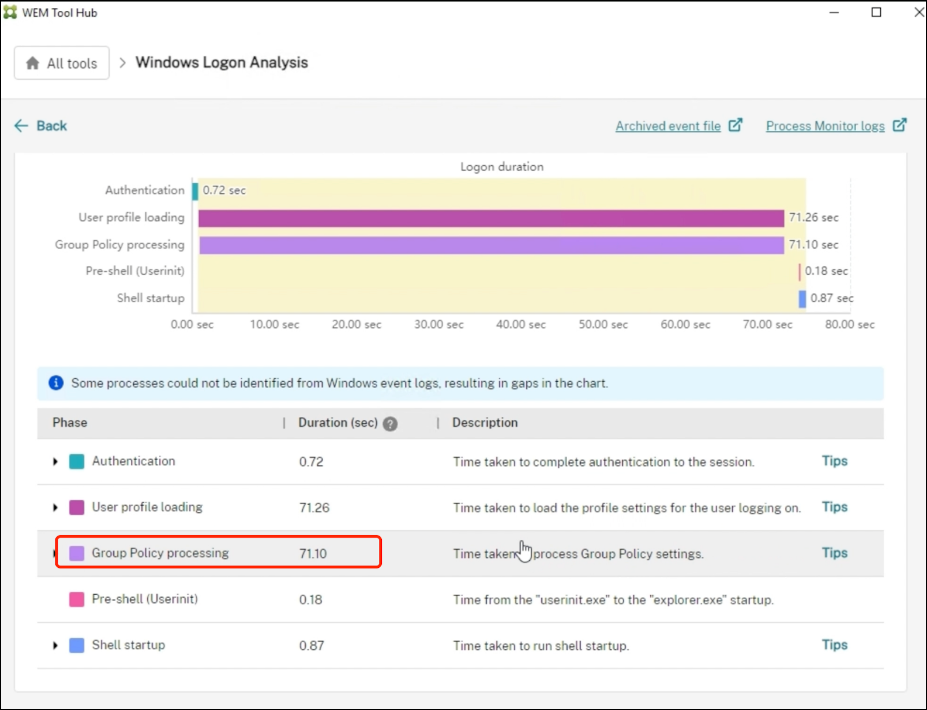
ログ収集を有効にする: 管理者はログ収集を有効にし、完全にログオフしてから再度ログインし、分析を再実行して、グループ ポリシー処理に問題があることを確認しました。
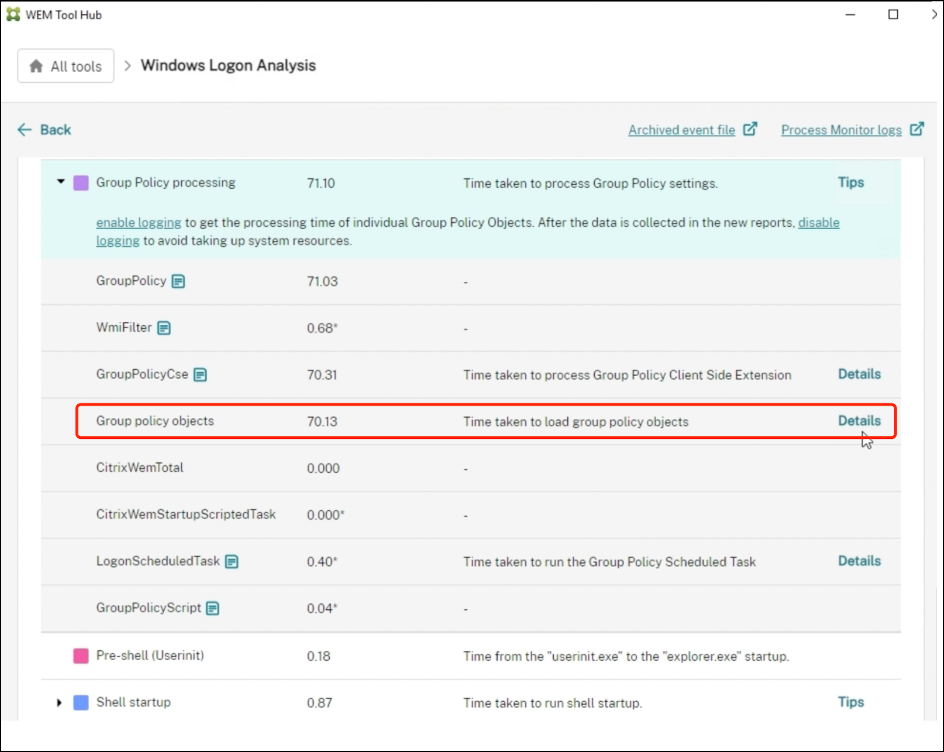
解決策: 管理者は、 Citrix WEM Tool Hub の グループ ポリシー移行ツール を使用して、問題のある GPO を効率化し、処理時間を大幅に短縮しました。
- グループ ポリシー移行ツールを起動します。
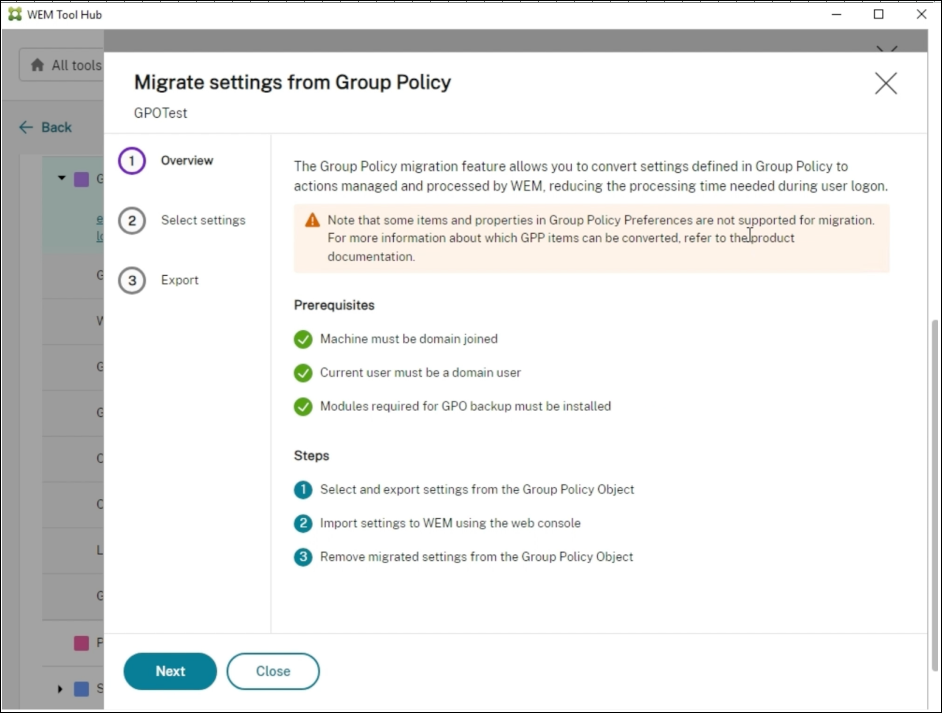
- グループ ポリシー オブジェクトを選択します。
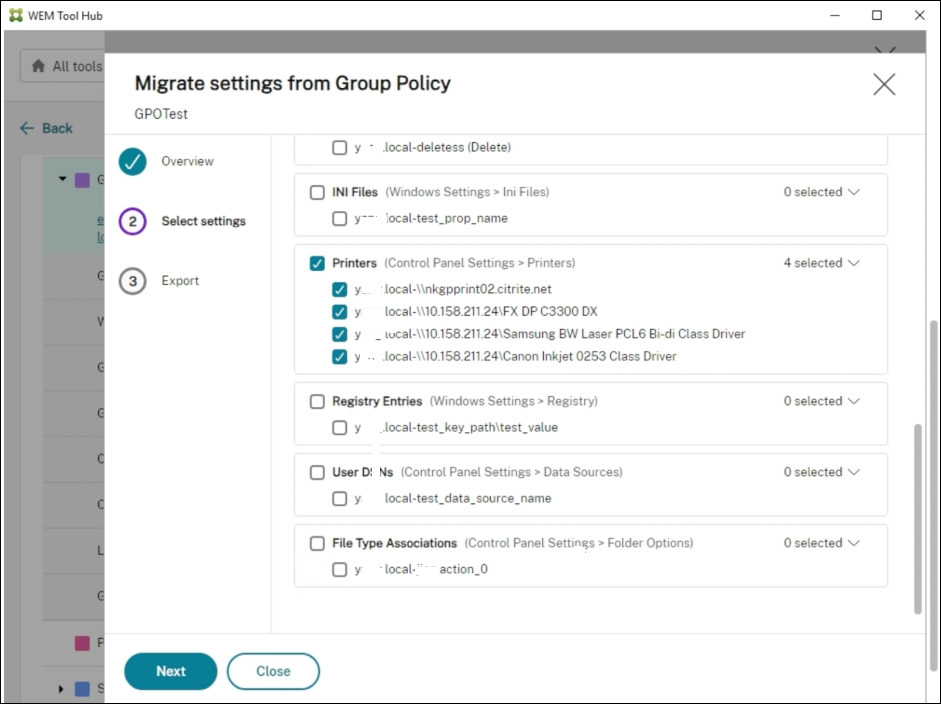
- グループ ポリシーをファイルにエクスポートします。
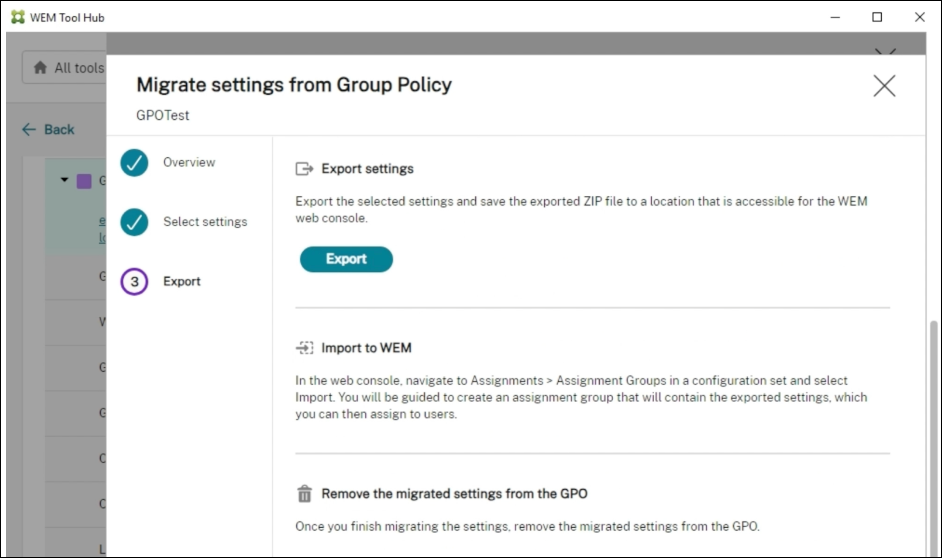 .
.
- グループポリシーを WEM に移行します。
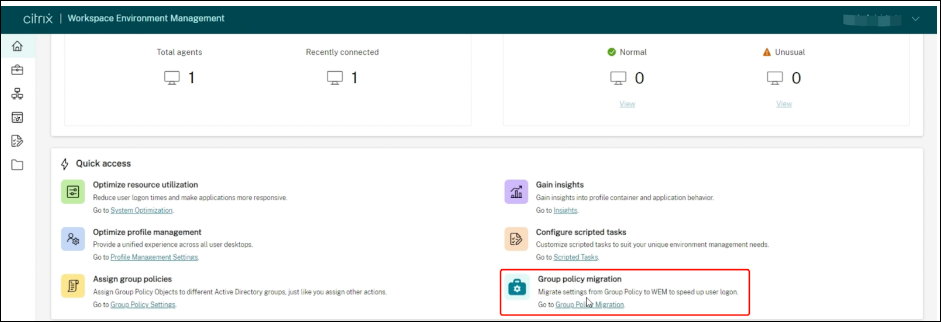
- Active Directory 側からグループ ポリシーを無効にします。
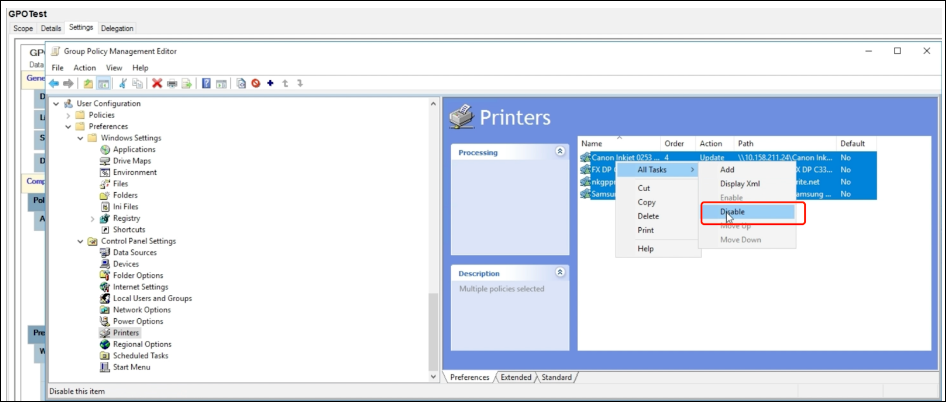
結果: これらの手順を実行した後、管理者はログイン時間の顕著な改善を確認し、ユーザー満足度が向上しました。
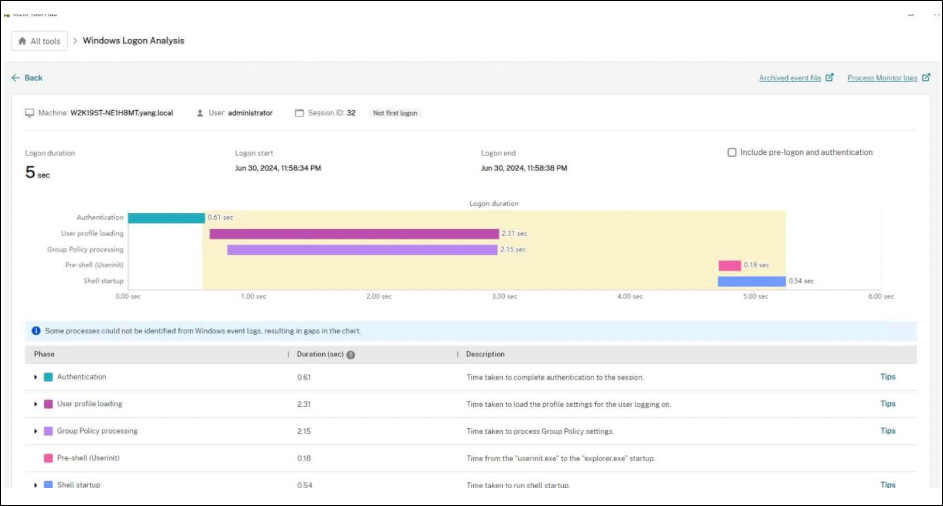
さらなる分析: 前の手順を実行してもログイン時間が長くなっている原因が判明しない場合は、分析プロセス中に生成されたすべてのファイルを Citrix WEM Tool Hub に収集し、サポートに連絡してさらなる分析を依頼してください。
結論: これらの手順に従うことで、システム管理者は Citrix WEM Tool Hubを使用して、ログイン時の問題を体系的にトラブルシューティングできます。 この構造化されたアプローチは、現在の問題を診断し、将来のログイン パフォーマンスの改善に備えるのに役立ちます。
共有
共有
This Preview product documentation is Citrix Confidential.
You agree to hold this documentation confidential pursuant to the terms of your Citrix Beta/Tech Preview Agreement.
The development, release and timing of any features or functionality described in the Preview documentation remains at our sole discretion and are subject to change without notice or consultation.
The documentation is for informational purposes only and is not a commitment, promise or legal obligation to deliver any material, code or functionality and should not be relied upon in making Citrix product purchase decisions.
If you do not agree, select I DO NOT AGREE to exit.